अपने अंदर के गेमर को बाहर निकालें: अपने स्टीम डेक पर गेम गियर गेम खेलें
90 के दशक का हैंडहेल्ड चमत्कार, सेगा गेम गियर, अब एमुडेक की बदौलत स्टीम डेक पर एक नया घर ढूंढ रहा है। यह मार्गदर्शिका आपको एमुडेक स्थापित करने, आपके गेम गियर रोम को स्थानांतरित करने और एक निर्बाध रेट्रो गेमिंग अनुभव के लिए प्रदर्शन को अनुकूलित करने के बारे में बताती है।
शुरू करने से पहले: आवश्यक तैयारी कार्य
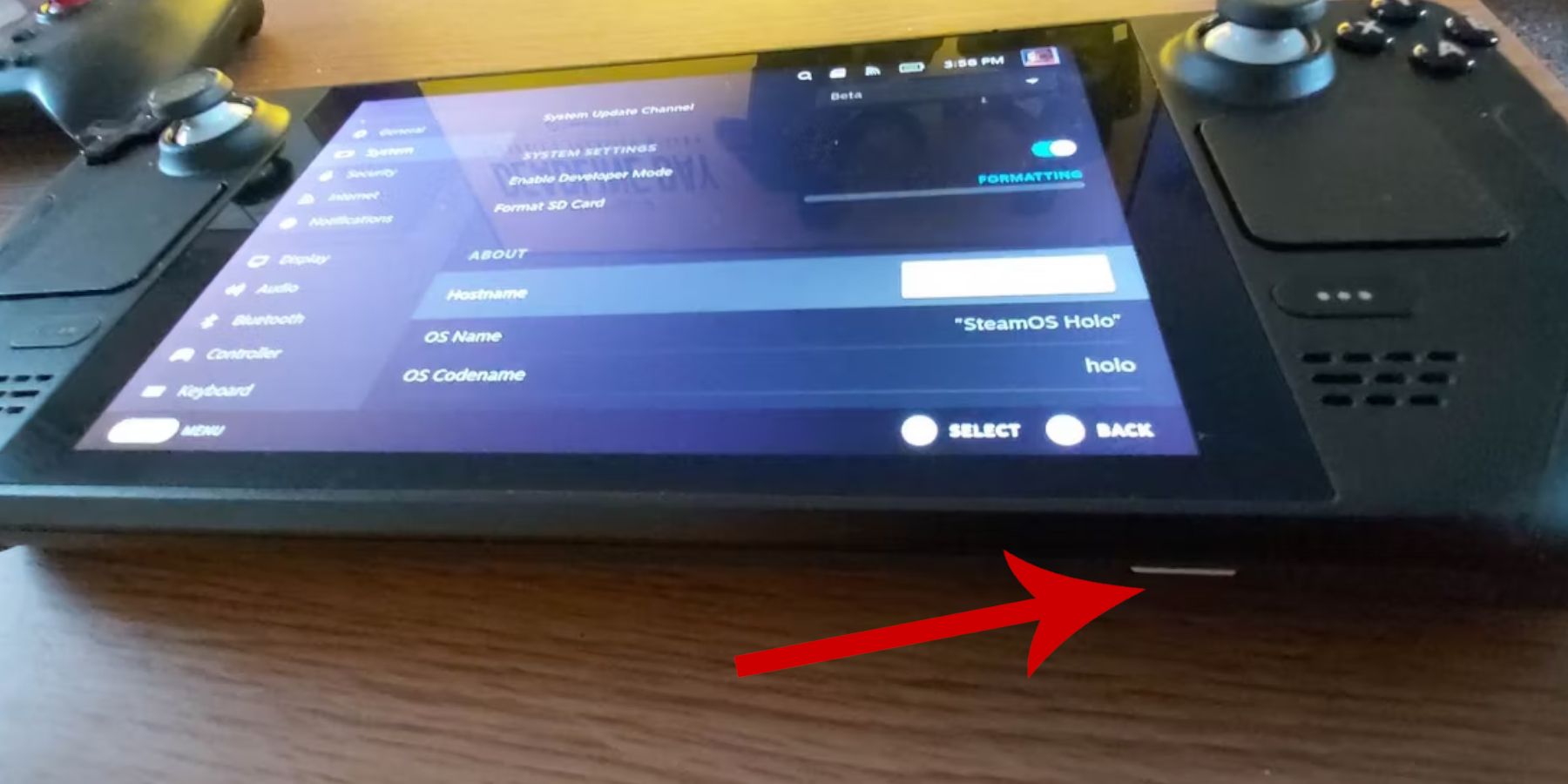 एमुडेक में गोता लगाने से पहले, सुनिश्चित करें कि आपने ये महत्वपूर्ण कदम उठाए हैं:
एमुडेक में गोता लगाने से पहले, सुनिश्चित करें कि आपने ये महत्वपूर्ण कदम उठाए हैं:
- डेवलपर मोड सक्रिय करें: स्टीम > सिस्टम > सिस्टम सेटिंग्स > डेवलपर मोड सक्षम करें पर नेविगेट करें। फिर, डेवलपर मेनू के भीतर सीईएफ रिमोट डिबगिंग सक्षम करें। अपने स्टीम डेक को पुनः प्रारंभ करें।
- अपने उपकरण इकट्ठा करें: आपको रोम और एमुलेटर के लिए बाहरी स्टोरेज (एक माइक्रोएसडी कार्ड अनुशंसित है) और आसान फ़ाइल प्रबंधन के लिए एक कीबोर्ड/माउस की आवश्यकता होगी। अपने गेम गियर ROM को कानूनी रूप से प्राप्त करना याद रखें।
एमुडेक स्थापित करना
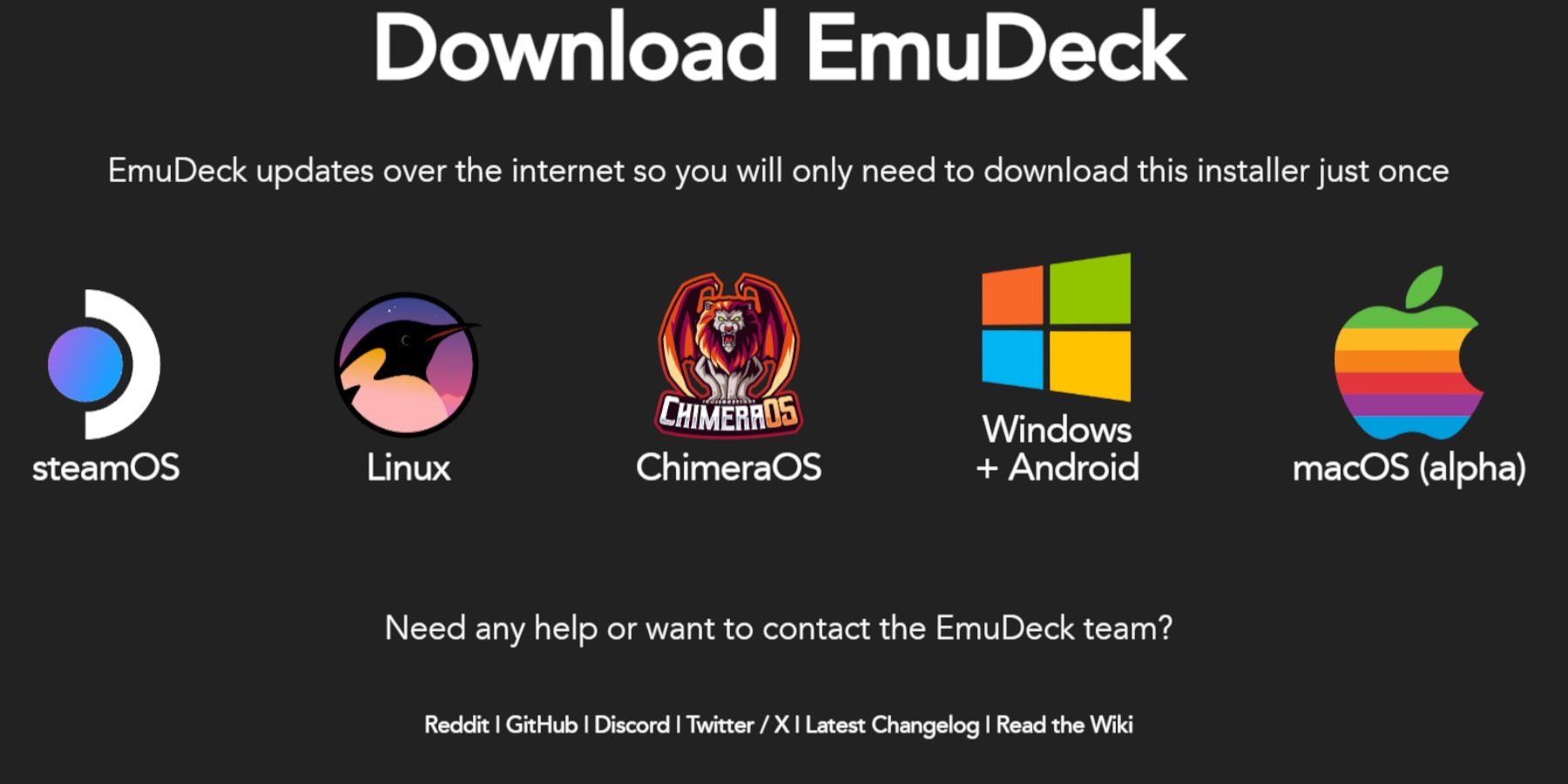 आइए एमुडेक को तैयार करें और चलाएं:
आइए एमुडेक को तैयार करें और चलाएं:
- अपने स्टीम डेक पर डेस्कटॉप मोड पर स्विच करें।
- EmuDeck को इसकी आधिकारिक वेबसाइट से डाउनलोड करें।
- स्टीम ओएस संस्करण चुनें और "कस्टम इंस्टॉल" चुनें।
- प्राथमिक इंस्टॉलेशन स्थान के रूप में अपना माइक्रोएसडी कार्ड चुनें।
- अपना वांछित एमुलेटर चुनें (रेट्रोआर्क, इम्यूलेशन स्टेशन और स्टीम रॉम मैनेजर अनुशंसित हैं)।
- "ऑटो सेव" सक्षम करें और इंस्टॉलेशन पूरा करें।
त्वरित सेटिंग्स में बदलाव:
एमुडेक के भीतर, त्वरित सेटिंग्स तक पहुंचें और ऑटोसेव, कंट्रोलर लेआउट मैच सक्षम करें, सेगा क्लासिक एआर को 4:3 पर सेट करें, और एलसीडी हैंडहेल्ड चालू करें।
अपनी ROM को स्थानांतरित करना और स्टीम ROM मैनेजर के साथ एकीकृत करना
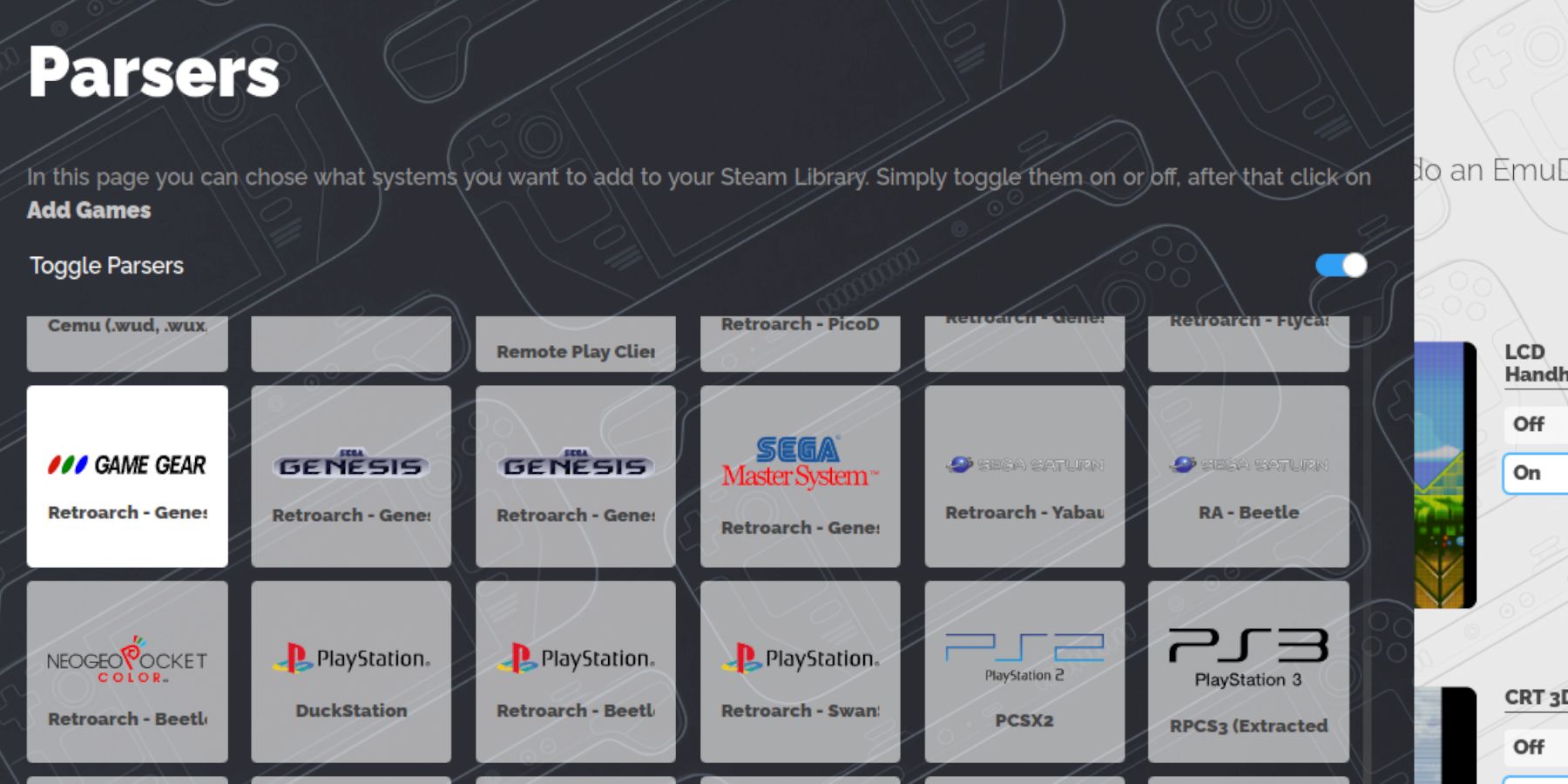 अपने गेम जोड़ने का समय:
अपने गेम जोड़ने का समय:
- डॉल्फ़िन फ़ाइल प्रबंधक (डेस्कटॉप मोड में) का उपयोग करके, अपने माइक्रोएसडी कार्ड > इम्यूलेशन > रोम > गेमगियर पर नेविगेट करें।
- अपने गेम गियर रोम को इस फ़ोल्डर में स्थानांतरित करें।
- एमुडेक लॉन्च करें और स्टीम रॉम मैनेजर खोलें।
- ऑन-स्क्रीन संकेतों का पालन करें, गेम गियर पार्सर का चयन करें और अपने गेम जोड़ें। स्टीम में सहेजने से पहले सुनिश्चित करें कि कलाकृति सही ढंग से असाइन की गई है।
अनुपलब्ध कलाकृति की समस्या का निवारण
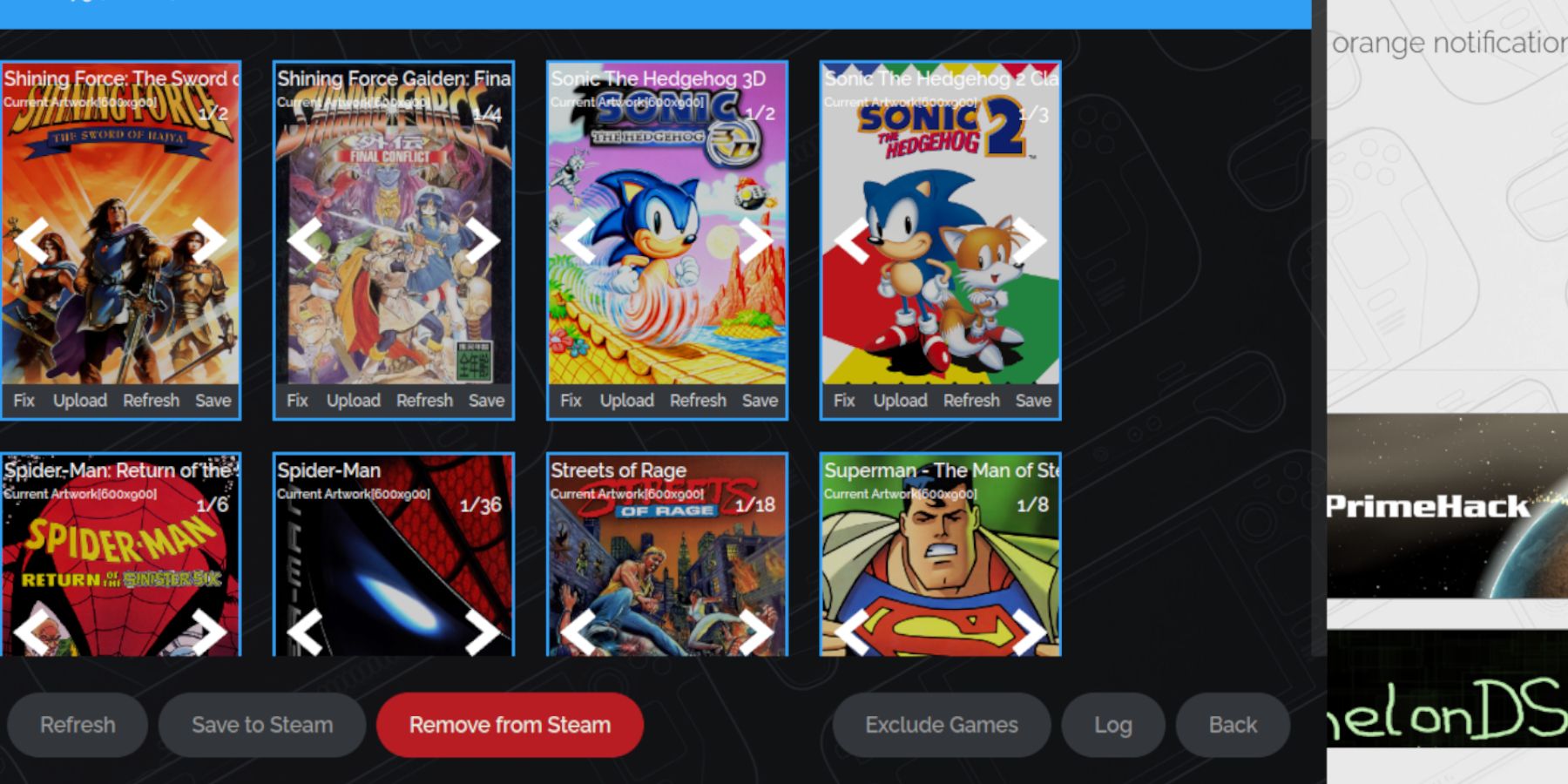 यदि कलाकृति गायब है या गलत है:
यदि कलाकृति गायब है या गलत है:
- स्टीम रॉम मैनेजर में "फिक्स" फ़ंक्शन का उपयोग करें और गेम का शीर्षक खोजें।
- ROM फ़ाइल नाम में गेम शीर्षक से पहले के किसी भी नंबर को हटा दें, क्योंकि यह कलाकृति की पहचान में हस्तक्षेप कर सकता है।
- ऑनलाइन खोजकर लापता कलाकृति को मैन्युअल रूप से अपलोड करें, इसे अपने स्टीम डेक के पिक्चर्स फ़ोल्डर में सहेजें, और फिर इसे स्टीम रॉम मैनेजर के माध्यम से अपलोड करें।
अपने गेम खेलना और प्रदर्शन को अनुकूलित करना
गेमिंग मोड में अपने स्टीम डेक की लाइब्रेरी के माध्यम से अपने गेम गियर गेम तक पहुंचें। प्रदर्शन को बढ़ावा देने के लिए:
- क्विक एक्सेस मेनू (QAM) खोलें।
- प्रदर्शन > प्रति-गेम प्रोफ़ाइल का उपयोग करें चुनें।
- फ़्रेम सीमा को 60 एफपीएस तक बढ़ाएं।
डेकी लोडर और पावर टूल्स के साथ उन्नत प्रदर्शन को अनलॉक करना
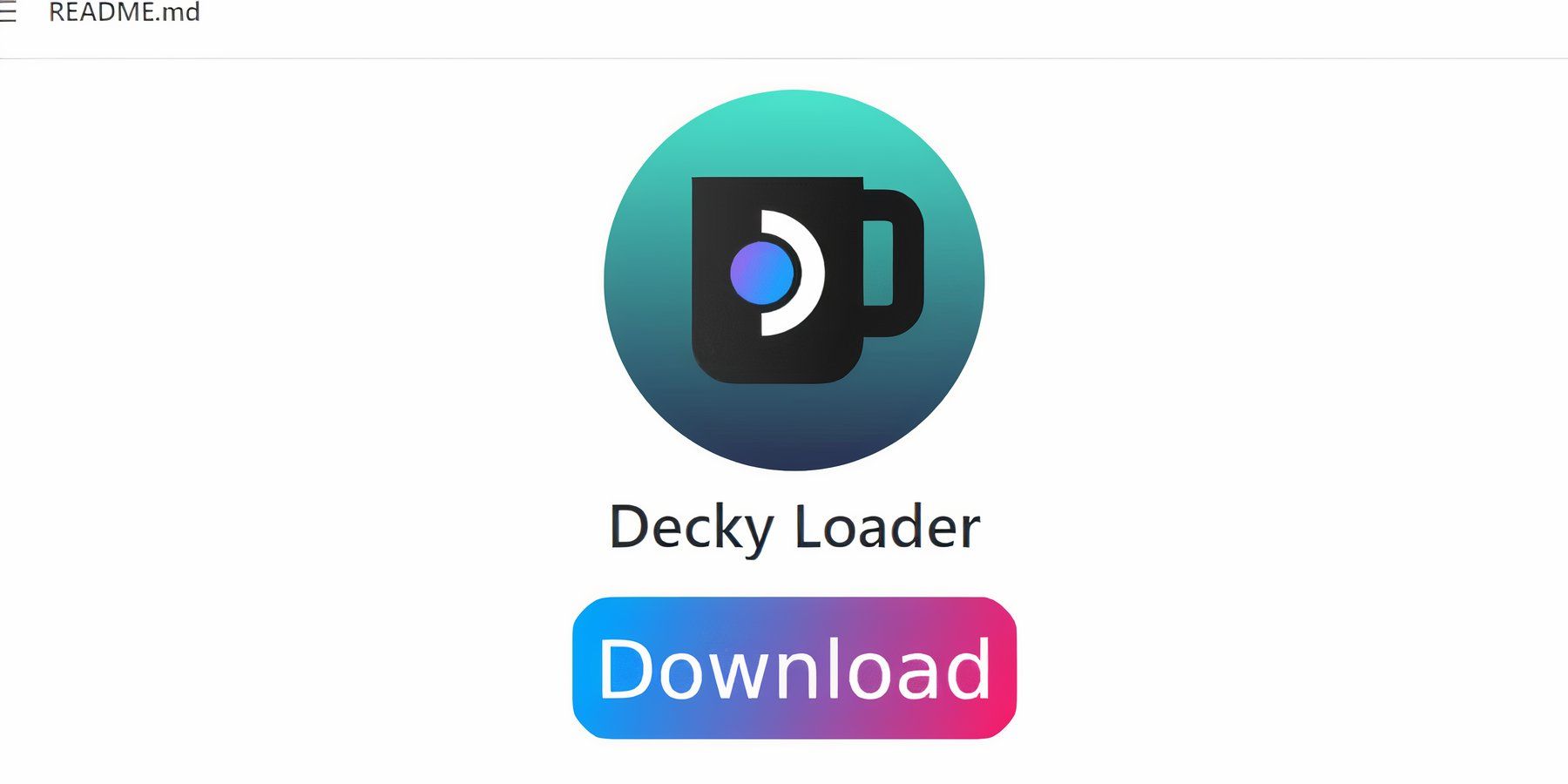 उत्कृष्ट प्रदर्शन के लिए, डेकी लोडर स्थापित करें:
उत्कृष्ट प्रदर्शन के लिए, डेकी लोडर स्थापित करें:
- डेस्कटॉप मोड पर स्विच करें।
- डेकी लोडर को इसके GitHub पेज से डाउनलोड करें।
- इंस्टॉलर चलाएँ और "अनुशंसित इंस्टॉल" चुनें। अपने स्टीम डेक को पुनः प्रारंभ करें।
फिर, डेकी लोडर स्टोर के माध्यम से पावर टूल्स प्लगइन इंस्टॉल करें। पावर टूल्स के भीतर, एसएमटी को अक्षम करें, थ्रेड्स को 4 पर सेट करें, मैनुअल जीपीयू क्लॉक कंट्रोल को सक्षम करें, जीपीयू क्लॉक फ्रीक्वेंसी को 1200 तक बढ़ाएं और प्रति गेम प्रोफाइल का उपयोग करें।
स्टीम डेक अपडेट के बाद डेकी लोडर को पुनर्प्राप्त करना
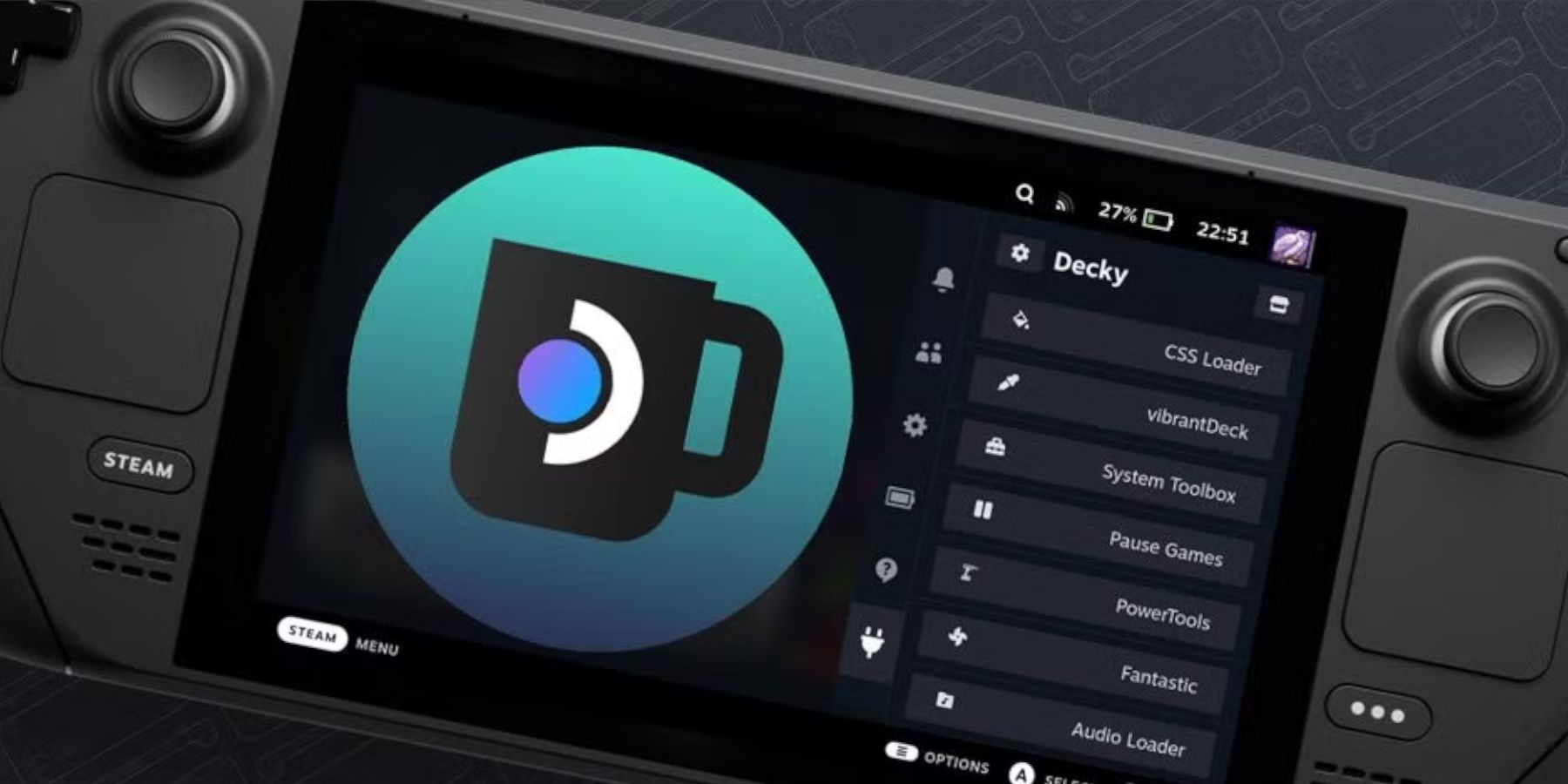 यदि स्टीम डेक अपडेट डेकी लोडर को हटा देता है:
यदि स्टीम डेक अपडेट डेकी लोडर को हटा देता है:
- डेस्कटॉप मोड पर स्विच करें।
- डेकी लोडर को उसके GitHub पेज से पुनः डाउनलोड करें।
- डाउनलोड की गई फ़ाइल चलाएँ ("निष्पादित करें" चुनें न कि "खोलें")।
- अपना सूडो पासवर्ड दर्ज करें।
- अपने स्टीम डेक को पुनरारंभ करें।
 अब आप अपने स्टीम डेक पर अपने गेम गियर संग्रह का आनंद लेने के लिए तैयार हैं! इस गाइड को रेट करना याद रखें!
अब आप अपने स्टीम डेक पर अपने गेम गियर संग्रह का आनंद लेने के लिए तैयार हैं! इस गाइड को रेट करना याद रखें!






























